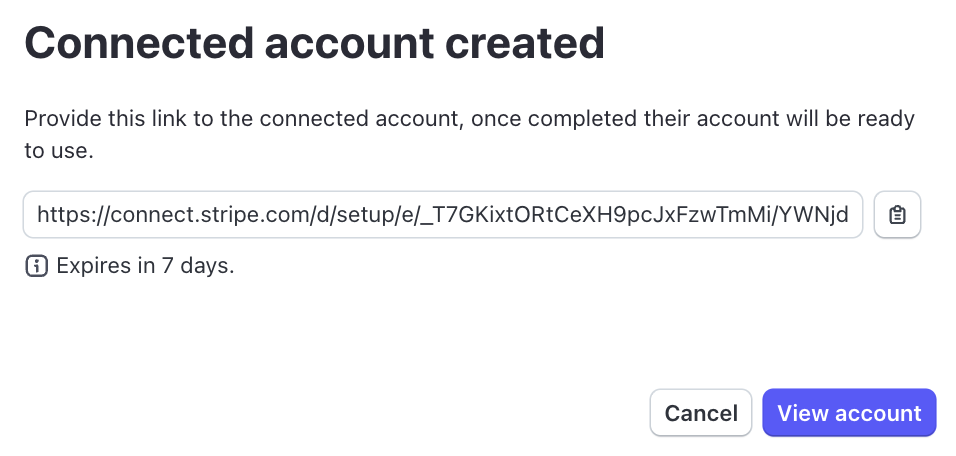Receba pagamentos e efetue repasses em seu marketplace
Receba pagamentos de clientes e repasse-os para vendedores ou prestadores de serviços no seu marketplace.
Este guia demonstra como aceitar pagamentos de clientes e mover fundos para as contas bancárias dos seus vendedores ou prestadores de serviços, sem precisar saber programar. Use este guia se você:
- Deseja aceitar pagamentos de clientes e fazer repasses a vendedores ou prestadores de serviços sem programação.
- Deseja testar rapidamente a adequação ao mercado de um produto sem programação.
- É um marketplace que vende diretamente a clientes finais (ao contrário de uma plataforma SaaS que vende software para ajudar outras pessoas a operar seus próprios negócios).
Neste exemplo, criaremos um marketplace que permite que artistas de camisetas vendam camisetas personalizadas. Você também pode usar os conceitos abordados neste guia em outras aplicações comerciais.
Pré-requisitos
- Cadastre sua plataforma.
- Adicione dados da empresa para ativar sua conta.
- Finalize seu perfil da plataforma.
- Personalize suas configurações de marca do Connect na página de configurações do Stripe Dashboard e personalize suas configurações de marca de pagamento Link na página de configurações de marca de do Checkout.
Criar uma conta conectada
Quando um vendedor ou prestador de serviços se registra no seu marketplace, é preciso criar uma conta de usuário (chama de connected account) para transferir fundos para a conta bancária deles. Contas conectadas representam seus vendedores ou prestadores de serviços. No nosso exemplo de marketplace de camisetas, a conta conectada representa o artista que faz as camisetas.
Crie um link de onboarding de conta conectada
Este link encaminha vendedores e prestadores de serviços para um formulário de cadastro, onde fornecem dados de identificação e bancários para fazer o onboarding na sua marketplace. No nosso exemplo de um marketplace de camisetas, compartilhe este link com o artista de camisetas para fazer o onboarding. Este link expira após 90 dias e é para uso por um único vendedor ou prestador de serviços. Após o onboarding, você pode ver os detalhes da sua conta na sua página Contas conectadas. Repita essas instruções sempre que precisar adicionar novos vendedores ou prestadores de serviços.
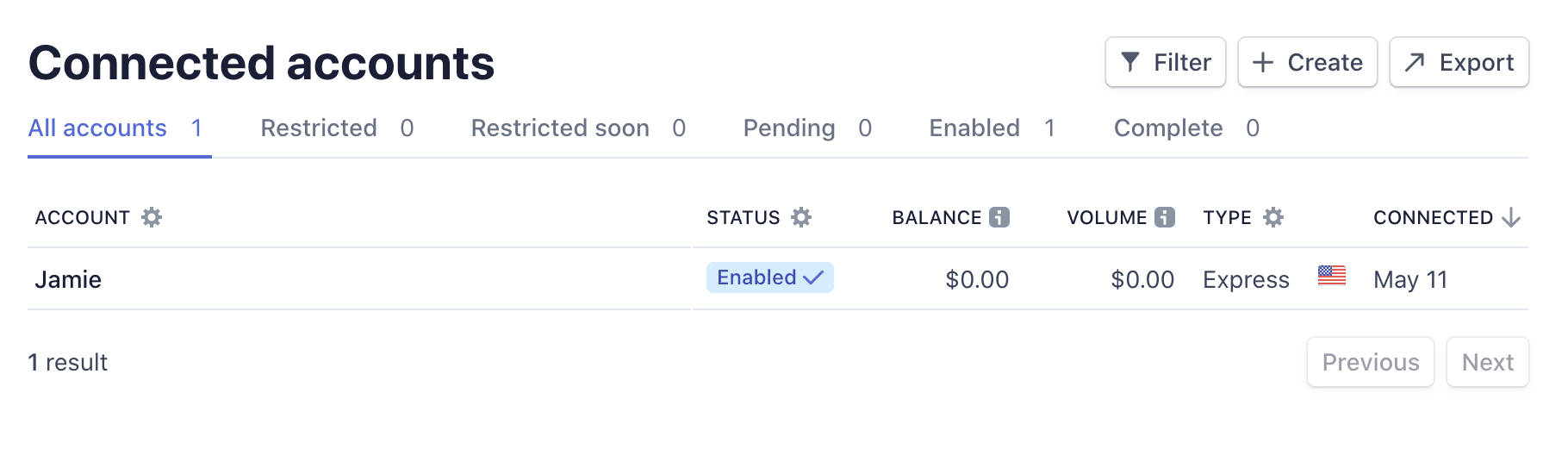
Criar o Payment Link para aceitar pagamentos
Agora que criou uma conta conectada, crie um Payment Link para aceitar pagamentos dos seus clientes, sem precisar de programação. Quando enviar esse link ao cliente do seu marketplace, ele será redirecionado a uma página hospedada pela Stripe onde pode fazer o pagamento. No exemplo do marketplace de camisetas, os clientes compram as camisetas pelo seu marketplace e você paga os artistas pelo desenho e produção das camisetas. Para fazer essa configuração, clique em +Criar link na página Payment Links e siga as instruções.
Etapa 2.1: Adicione o produto
Você configura o Payment Links para um produto e preço específicos, então a primeira etapa é adicionar o produto que você deseja vender. Clique em +Adicionar novo produto para adicionar um produto.
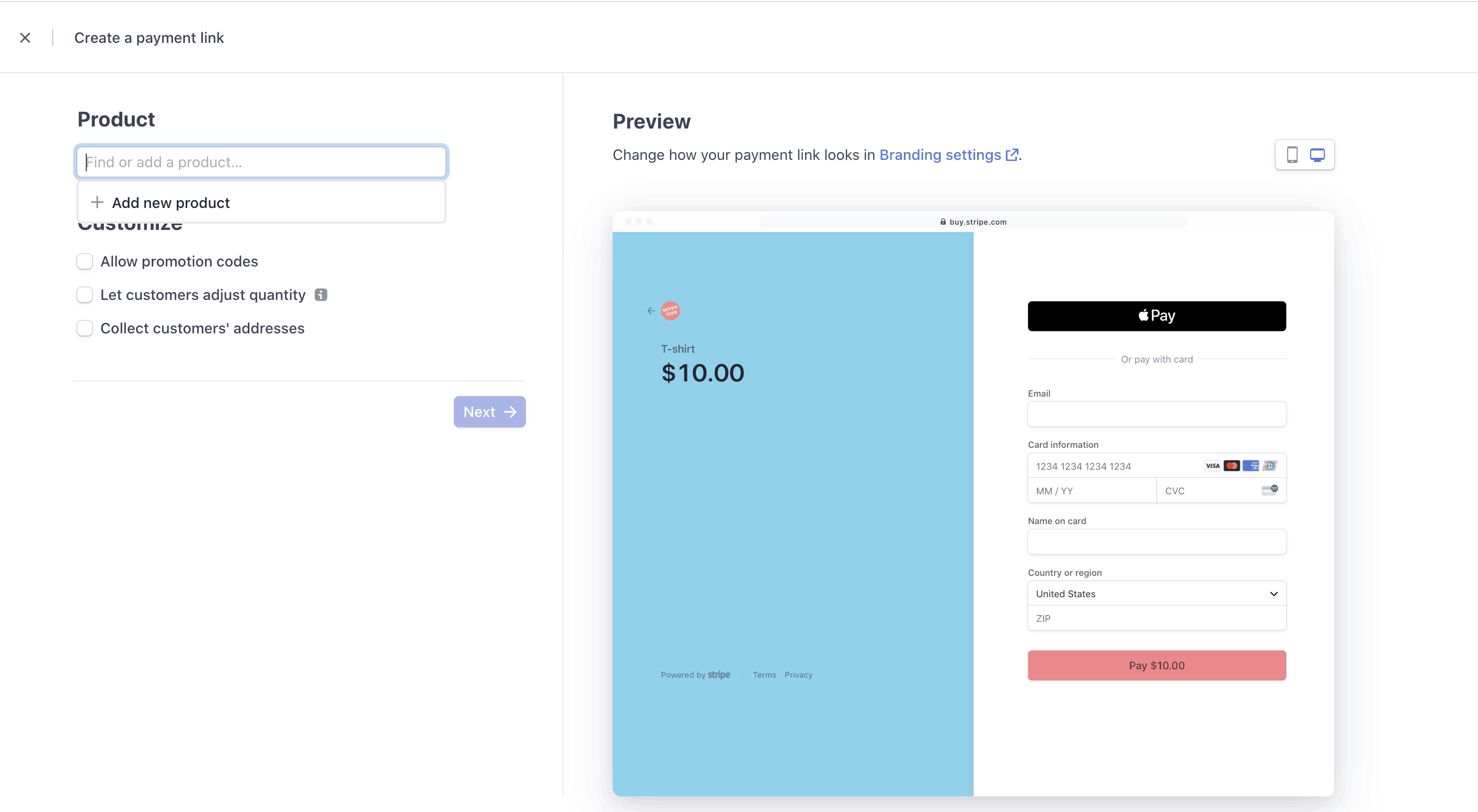
Defina o nome, a descrição e o preço do seu produto, que ficam visíveis para o cliente na página de Checkout para onde ele é redirecionado. Após inserir as informações do novo produto, clique em +Adicionar produto para adicioná-lo. Neste exemplo, estamos adicionando um produto de camiseta de tamanho médio, por isso, configure o Payment Link para esse produto específico. se também quisermos vender camisetas pequenas ou com outros designs, precisamos seguir as instruções acima para criar um novo Payment Link e um novo produto.
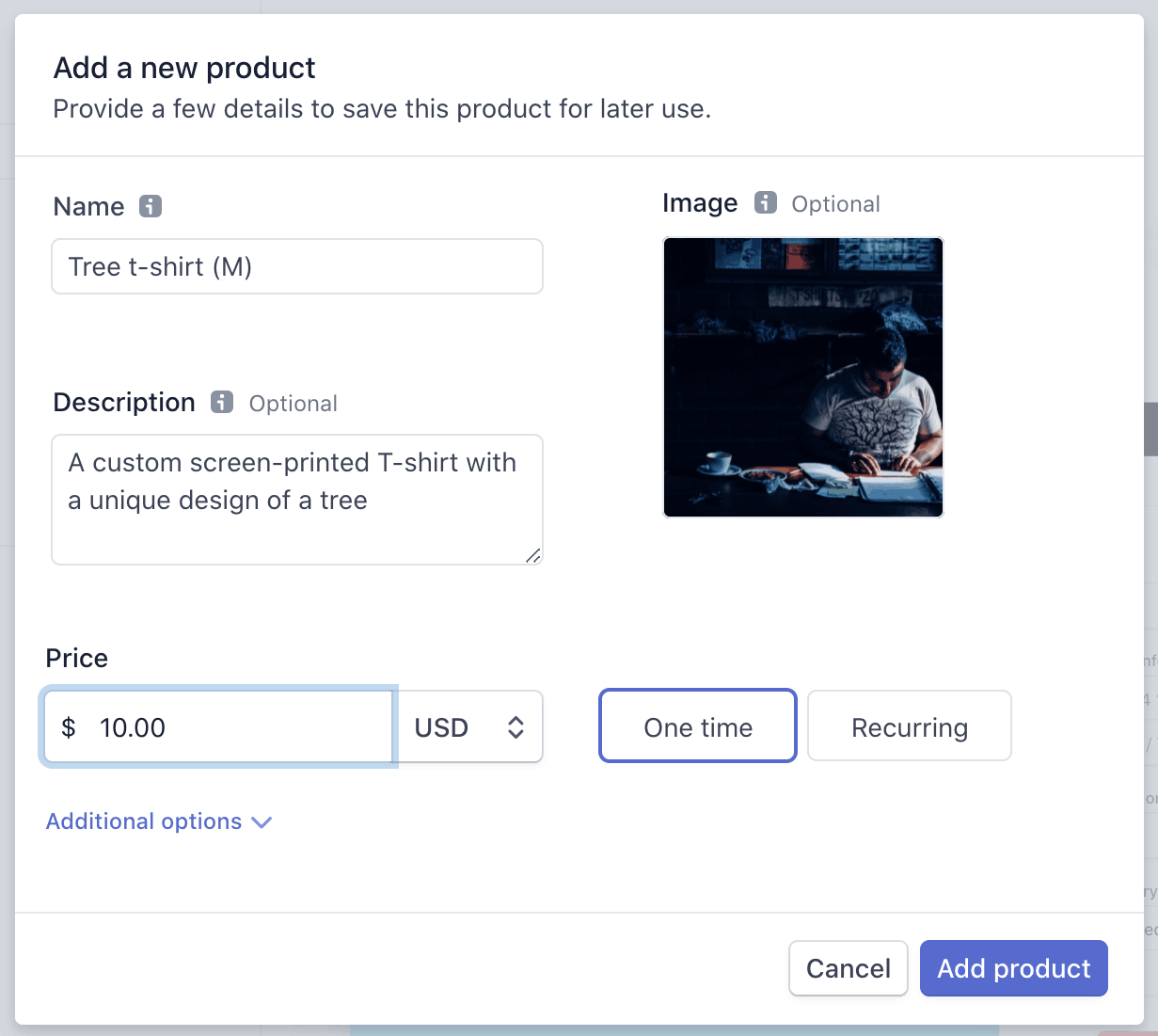
Etapa 2.2: Personalize o Payment Link
Personalize o Payment Link para que os clientes usem códigos promocionais, ajustem a quantidade do produto ou insiram endereços de entrega e cobrança. No nosso exemplo de um marketplace de camisetas, o cliente precisa poder comprar o número de camisetas desejado. Também é preciso obter o endereço de entrega para enviar as camisetas. Para habilitar essas opções, selecione Permitir que os clientes ajustem a quantidade e Coletar endereços dos clientes e clique em Avançar.
Etapa 2.3: Decida quando pagar sua conta conectada
Você tem duas opções para fazer repasses à sua conta conectada.
- Se já souber qual conta conectada será paga com o valor obtido por este Payment Link, faça o repasse automaticamente.
- Mas se não souber com antecedência qual é a conta conectada ou se precisar pagar várias contas conectadas, faça o repasse mais tarde.
Compartilhe o Payment Link com seus clientes
Agora que você criou seu Payment Link, copie o URL do Payment Link e compartilhe-o no seu site ou por mídias sociais. Quando um cliente clicar no URL do seu Payment Link, ele verá sua página de Checkout personalizada (exemplo abaixo) e poderá inserir os dados de pagamento — é possível pagar usando um celular ou computador com um cartão, Apple Pay ou Google Pay.
Após o pagamento
Etapa 4.1: Veja seus pagamentos
Acesse a página Pagamentos para ver a lista de pagamentos que sua empresa aceitou. Clique em um pagamento para ver detalhes dele, como o endereço de entrega, se for obtido. Confira as tarifas da plataforma que a sua empresa coletou para cada pagamento ou acesse a página Saldo para ver o total de fundos.
Etapa 4.2: Execução
Após a conclusão do pagamento, é preciso gerenciar a execução do produto. No exemplo do marketplace de camisetas, é preciso também enviar as camisetas ao comprador após o pagamento.
OpcionalAdicionar formas de pagamento
O Payment Links aceita mais de 20 formas de pagamento. Você pode habilitá-las nas configurações de formas de pagamento. Depois de habilitadas, a Stripe mostra dinamicamente as formas de pagamento com mais probabilidade de aumentar a conversão e maior adequação para a moeda e a localização do cliente.
Cuidado
A Stripe passou a aceitar mais formas de pagamento em 25 de janeiro de 2022. Os links de pagamento criados antes dessa data aceitam apenas pagamentos com cartões e carteiras. Crie outro link para habilitar mais formas de pagamento.
Algumas formas de pagamento, como débitos bancários ou guias, demoram até 14 dias para confirmar o pagamento. Use webhooks para receber uma notificação quando o pagamento for finalizado e iniciar a execução. Consulte o nosso guia de execução.
Contestações
Como comerciante de liquidação das cobranças, sua plataforma é responsável pelas contestações. Leia com atenção as práticas recomendadas para responder a contestações.
Repasses
Por padrão, todos os fundos transferidos para uma conta conectada são acumulados no saldo Stripe da conta conectada e repassados diariamente. É possível alterar a frequência dos repasses na página de detalhes da conta conectada, clicando no botão mais à direita da seção Saldo, e selecionando Editar cronograma de repasses.
Reembolsos
Para emitir reembolsos, vá até a página Pagamentos. Selecione pagamentos individuais clicando na caixa de seleção à esquerda de qualquer pagamento que você quiser reembolsar. Após selecionar um pagamento, a Stripe exibe um botão Reembolsar no canto superior direito da página. Clique no botão Reembolsar para emitir um reembolso para clientes para todos os pagamentos que você selecionou.
Observação
Por padrão, contas conectadas não podem iniciar reembolsos diretamente a partir do Express Dashboard. Se suas contas conectadas estiverem usando o Express Dashboard, você pode processar os reembolsos em nome delas ou permitir que realizem os próprios reembolsos ajustando as funcionalidades do Express Dashboard.